Windows10でGSvr.exeの高いCPU使用率の問題を修正する方法
悪意のあるソフトウェアはさまざまな方法でコンピュータシステムに侵入しますが、その中で最も一般的なのはダウンロードされたアプリケーションです。 GSvr.exe fileは、 EnergySaverAdvanceプログラムに付属する実行可能ファイルです。 GIGABYTEから 、システムのリソースを大量に消費する可能性があります。

GSvr.exeファイルはバックグラウンドで実行され、プログラム用に開いているウィンドウは表示されません。また、このアプリケーションをチェックしないままにすると、過熱の問題が発生する場合があります。
GSvr.exeのCPU使用率が高い問題を修正
GSvr.exeは、省エネアプリケーション用の正当な実行可能ファイル、または元のファイルを装ったウイルスである可能性があります。真正性を確認し、必要に応じて削除する方法は次のとおりです。
- GSvr.exeが悪意のあるものかどうかを確認してください。
- プログラムを再インストールします
- PCからプログラムをアンインストールします。
- ディスククリーンアップツールを使用します。
次のセクションでは、上記のソリューションについて説明し、それぞれについてステップバイステップのガイドを提供します。
1]GSvr.exeが悪意のあるものかどうかを確認してください
タスクマネージャでGSvr.exeが大量のメモリ領域を使用していることに気付いた場合は、まだ削除しないでください。まず、それが正当なファイルではないことを確認する必要があります。これを行うには、以下の手順に従います。
ファイルエクスプローラーを開き、次のパスに移動します:
C:\Program Files\GIGABYTE\EnergySaver\
または
C:\Program Files(x86)\GIGABYTE\EnergySaver\
GSvr.exeは上記のディレクトリにあるはずです。ここに見つからない場合は、本物ではない可能性があります。
次に、正規のGSvr.exeのサイズは約 0.05 MBです。 to o.09 MB 。ただし、GSvr.exeウイルスは通常それよりもはるかに大きいです。ファイルのサイズは、ファイルが悪意のある可能性があることを示すもう1つの強力な指針です。ウイルス対策スキャンを実行する必要があります。
GSvr.exeが正当なものであっても、ファイルを削除してもコンピュータに害を及ぼすことはありません。そのため、GSvr.exeファイルが本物であると判断しても問題が発生する場合は、以下の手順に進んで安全に削除してください。
2]プログラムを再インストールします
このプログラムが必要な場合は、新しいセットアップをダウンロードしてプログラムを再インストールした方がよいでしょう。
これが役立つかどうかを確認してください。それ以外の場合は続行します。
3]プログラムをアンインストールします
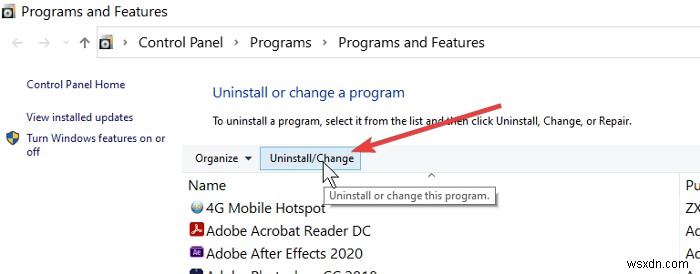
gsvr.exeファイルは、GIGABYTEのEnergy SaverAdvanceProgramにリンクされています。したがって、それを完全に取り除くには、前述のソフトウェアであるルートを削除することから始めます。これを行うには、実行を開きます ダイアログボックスに「appwiz.cpl」と入力します 、Enterキーを押します。
Energy Saver Advance Bを探す またはダイナミックエネルギーセーバー インストールされているプログラムのリストから右クリックし、変更/削除を選択します または削除 。画面の指示に従ってアプリケーションをアンインストールし、その後マシンを再起動します。
gsvr.exeファイルが原因で削除できない場合があります。この場合、システムからコマンドを削除するために使用できるコマンドプロンプトコマンドがいくつかあります。次にそれらを調べてみましょう。
4]ディスククリーンアップツールを使用する
ディスククリーンアップツールを実行します。ハードドライブから一時ファイルと問題のあるgsvr.exeファイルの残りを取り除きます。
このような高いCPU使用率を取り除くのに役立つ可能性のあるその他の提案がここにあります 問題。
最高です!

-
Windows で NVIDIA コンテナの高い CPU 使用率を修正する方法
NVIDIA コンテナーの高い CPU 使用率は、ゲームのプレイ中に多くのユーザーを悩ませてきました。それが優れた GPU を作るという事実を否定するものではありませんが、NVIDIA ツールは逆効果になることがあります。 NVIDIA コンテナーの高い CPU 消費は、低から中程度のゲーミング システム、特に低から中程度のゲーミング システムにとって問題です。ということは、低または中程度のゲーミング PC を使用しているユーザーは、ゲームへの願望を捨てるべきだということでしょうか?いいえ、絶対に違います。 NVIDIA コンテナの CPU 使用率が高い問題を修正する方法は次のとおりです。
-
Windows 11 で Wifitask.exe の高い CPU 使用率の問題を修正する方法
Wifitask.exe の高い CPU 使用率の問題に悩まされていますか?このプロセスが原因で、Windows PC の動作が非常に遅くなっていませんか?そのため、最近タスク マネージャーを確認し、この厄介なプロセスがシステム リソースを 100% 消費している場合は、すぐにこのプロセスを終了する必要があります。 Wifitask.exe の CPU 使用率が高いため、システム クラッシュ、スローダウン、フリーズなど、Windows 11 で特定のパフォーマンスの欠点に直面する場合があります。犯人を取り除けば、PC のパフォーマンスは最大 40 ~ 60% 向上します。 Windows
